- Windows- ის ეს ასლი არ არის ნამდვილი ერთ-ერთი ყველაზე გავრცელებულია შეცდომები წელს ვინდოუსის ოპერაციული სისტემა.
- შეგიძლიათ სცადოთ გადაჭრა შეცდომა გენერირებული თქვენს ვინდოუსი ეკრანი RSOP მეთოდით, სადაც RSOP დგინდება Resultant Set of Policy Window.
- დღესდღეობით შეგიძლიათ შეიძინოთ Windows ლიცენზია ინტერნეტში მხოლოდ რამდენიმე წამში. ამასთან, თუ რაიმე პრობლემა შეგექმნათ, გადაამოწმეთ ჩვენი ლიცენზიის მართვის განყოფილება გადაწყვეტილებების მისაღებად.
- Windows 10 შეცდომების გამოსწორება ჩვენი საქმეა და ეს ცენტრი სავსეა ექსპერტული სტატიებითა და სახელმძღვანელოებით, თუ როგორ უნდა მოგვარდეს ამ ტიპის პრობლემა.

- ჩამოტვირთეთ Restoro PC Repair Tool რომელსაც გააჩნია დაპატენტებული ტექნოლოგიები (პატენტი ხელმისაწვდომია) აქ).
- დააჭირეთ დაიწყეთ სკანირება Windows– ის პრობლემების მოსაძებნად, რომლებიც შეიძლება კომპიუტერში პრობლემებს იწვევს.
- დააჭირეთ შეკეთება ყველა თქვენი კომპიუტერის უსაფრთხოებასა და მუშაობაზე გავლენის მოსაგვარებლად
- Restoro გადმოწერილია 0 მკითხველი ამ თვეში.
Windows არ არის ნამდვილი: აი, როგორ უნდა წაშალოთ ეს გაფრთხილება
- გამოიყენეთ RSOP ბრძანება
- გამოიყენეთ SLMGR-REARM ბრძანება
- შეამოწმეთ არის თუ არა თქვენი ლიცენზია ნამდვილად ლეგიტიმური
- გაუშვით Microsoft Genuine Advance Diagnostic Tool
- წაშალეთ განახლება KB971033 თუ იყენებთ Windows 7-ს
- გამორთეთ განახლებები
Windows- ის ეს ასლი არ არის ნამდვილი არის ერთ-ერთი ყველაზე გავრცელებული შეცდომა ვინდოუსის ოპერაციული სისტემა.
ამ შეცდომის შეტანის შედეგად, თქვენ მიერ დაყენებული დესკტოპის ფონი გააკეთებთ გადაიყვანეთ შავ ეკრანზე, ბატარეის სიცოცხლე შემცირდება, რადგან ეს შეტყობინება ლაპტოპზე მუდმივად ჩნდება და ა.შ.
Ზოგიერთი Windows 10 ფუნქციები აღარ იმუშავებს თუ ამ შეტყობინებას არ ამოიღებთ. ამ გაფრთხილებას შეუძლია საკმაოდ გააღიზიანოს, განსაკუთრებით მნიშვნელოვან ნივთებთან მუშაობის დროს, რადგან ის რეგულარულად ინტერვალდება.
ამასთან, თქვენს კომპიუტერში შეგიძლიათ კვლავ გააკეთოთ სხვა საქმეები, მაგალითად, დაასრულოთ თქვენი სამუშაო და გამოიყენოთ კომპიუტერი, როგორც ადრე.
თქვენი კომპიუტერის ამ შეცდომის მთავარი მიზეზი არის ის, რომ თქვენ ხართ არ გაააქტიურეთ თქვენი Windows ლიცენზია საცდელი პერიოდის შემდეგ.
ასევე შეგიძლიათ მიიღოთ ეს შეცდომა, რადგან Windows ოპერაციული სისტემის ლიცენზია, რომელსაც იყენებთ, ვადაგასულია ან დაბლოკილია.
ასევე, თუ Windows- ის ლიცენზიას სხვა ადამიანებს უზიარებთ, მაგალითად მეგობრებს ან ოჯახის წევრებს, Microsoft- ს შეეძლო დაბლოკეთ თქვენი ლიცენზია მრავალჯერადი კომპიუტერის გამოყენების გამო ან ძალიან ბევრი იგივე ლიცენზიის გააქტიურების გამო ჯერ
თუ თქვენს Windows კომპიუტერში ხედავთ ამ შეცდომას, ამ სტატიაში გაჩვენებთ, თუ როგორ უნდა გამოსწორდეთ.
როგორ შემიძლია დავაფიქსირო Windows არ არის ნამდვილი შეცდომები?
გამოსავალი 1: გამოიყენეთ RSOP ბრძანება
შეგიძლიათ სცადოთ გადაჭრას თქვენი Windows- ის ეკრანზე გენერირებული შეცდომა RSOP მეთოდით, სადაც RSOP ნიშნავს Resultant Set of Policy Window, ქვემოთ მოცემული ნაბიჯების დაცვით:
- დაჭერა ვინდოუსი და რ ღილაკები კლავიშიდან Run ფანჯრის გასახსნელად
- ტიპი rsop.msc იქ და დააჭირეთ შედი ღილაკი
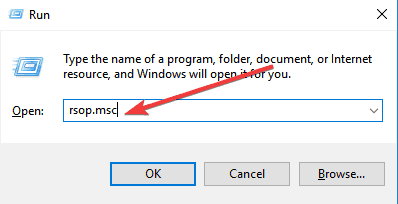
- ნავიგაცია ვინდოუსის პარამეტრები, დააკლიკეთ Დაცვის სისტემა და შემდეგ წასვლა სისტემის მომსახურება
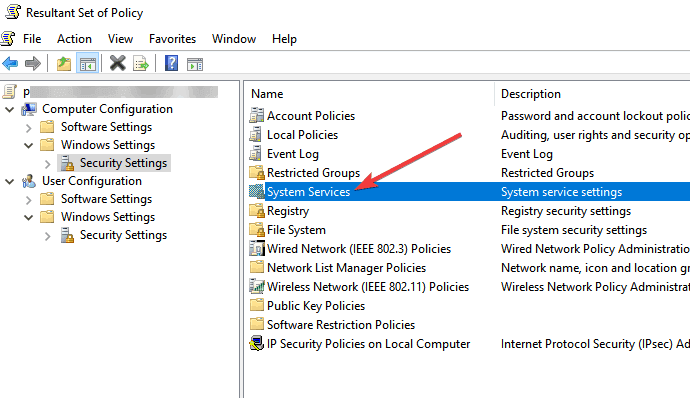
- ვეძებთ დანამატი და თამაში სერვისები, შემდეგ დააწკაპუნეთ მასზე მაუსის მარჯვენა ღილაკით და შემდეგ დაიწყეთ ძიება Დაწყება და შემდეგ დააჭირეთ ღილაკს Ავტომატური
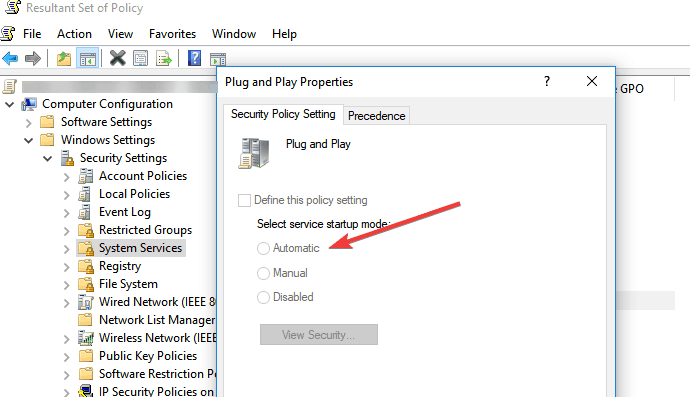
- დაჭერა ვინდოუსი და რ ღილაკები, როგორც ეს გააკეთეთ პირველ ეტაპზე და ჩასვით gpupdate / ძალა Run ყუთში
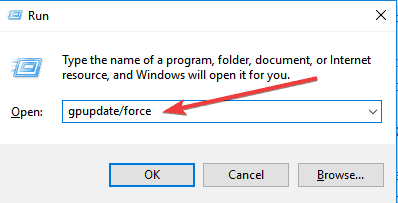
- გადატვირთეთ კომპიუტერი.
გამოსავალი 2: გამოიყენეთ SLMGR-REARM ბრძანება
Command Prompt- ისა და მარტივი ბრძანების გამოყენებით, ამ პრობლემის მოგვარება შეგიძლიათ როგორც Windows 32-bit და 64-bit, ასევე Windows ოპერაციული სისტემის ყველა ვერსიაში:
- დაიწყეთ ბრძანების სტრიქონი, როგორც ადმინისტრატორი, დააჭირეთ ღილაკს დაწყება, ტიპი სმდ საძიებო ველში და შემდეგ მარჯვენა ღილაკით დააჭირეთ ღილაკს ბრძანების სტრიქონი და აირჩიე Ადმინისტრატორის სახელით გაშვება
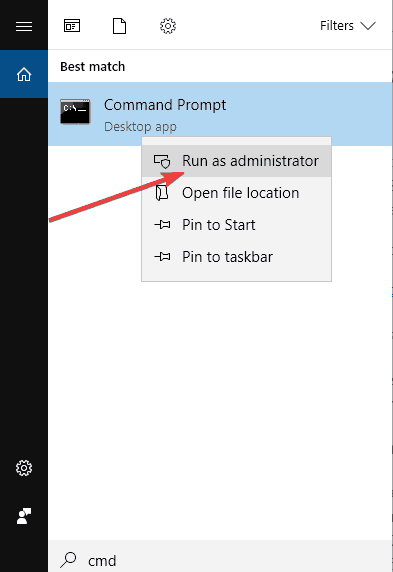
- ტიპი SLMGR – REARM ან SLMGR / REARM
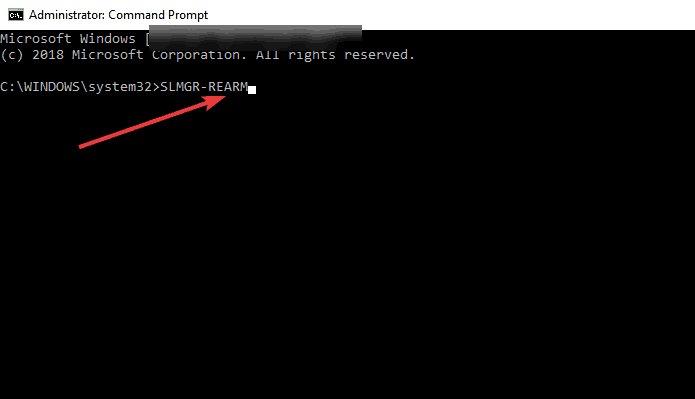
- დაინახავთ დადასტურების ფანჯარას, დააწკაპუნეთ ღილაკზე „კარგი“ და გადატვირთეთ კომპიუტერი
შენიშვნა: SLMGR არის Windows პროგრამული უზრუნველყოფის ლიცენზირების მართვის ინსტრუმენტი. REARM ბრძანება აღადგენს მანქანის ლიცენზირების სტატუსს.
გამოსავალი 3: შეამოწმეთ თქვენი ლიცენზია ნამდვილად ლეგიტიმურია
თუ თქვენ გადაიხადეთ ლიცენზიისთვის და თუ ახლა აღმოაჩენთ, რომ ეს ყალბი იყო, შეიძლება საკითხის გადაწყვეტა Microsoft- თან, შეატყობინეთ ყალბი პროგრამულ უზრუნველყოფას და ნახეთ რა ხდება.
ასევე, თქვენ უნდა დაუკავშირდეთ თქვენს გამყიდველს, რადგან Microsoft– ის მხარდაჭერა უმეტეს შემთხვევაში დაგეხმარებათ პრობლემის მოგვარებაში მხოლოდ Microsoft– ის მაღაზიიდან Windows OS– ს ყიდვისას.
გამოსავალი 4: გაუშვით Microsoft Genuine Advance Diagnostic Tool
გაუშვით სისტემის სკანირება პოტენციური შეცდომების აღმოსაჩენად

ჩამოტვირთეთ Restoro
PC სარემონტო ინსტრუმენტი

დააჭირეთ დაიწყეთ სკანირება რომ იპოვოთ ვინდოუსის პრობლემები.

დააჭირეთ შეკეთება ყველა დაპატენტებულ ტექნოლოგიებთან დაკავშირებული პრობლემების გადასაჭრელად.
გაუშვით კომპიუტერის სკანირება Restoro Repair Tool– ით, რომ იპოვოთ შეცდომები, რომლებიც იწვევს უსაფრთხოების პრობლემებს და შენელებას. სკანირების დასრულების შემდეგ, შეკეთების პროცესი შეცვლის დაზიანებულ ფაილებს ახალი Windows ფაილითა და კომპონენტებით.
Microsoft Genuine Advantage დიაგნოსტიკური ინსტრუმენტი გთავაზობთ დეტალურ ინფორმაციას თქვენს სისტემაში ამჟამად არსებული Microsoft Genuine Advantage კომპონენტებისა და პარამეტრების შესახებ.
ეს საშუალებას მოგცემთ დაისვათ პრობლემები და ავტომატურად მოაგვაროთ პრობლემები. გაუშვით ინსტრუმენტი, დააკოპირეთ მისი დასკვნები თქვენს ბუფერში და შემდეგ წარუდგინეთ Microsoft– ის ნამდვილი ტექნიკური დახმარების თხოვნა Microsoft– ს.
ჩამოტვირთეთ ინსტრუმენტი, გაუშვით MGADiag.exe და დააჭირეთ ღილაკს გაგრძელება, რომ შეამოწმოთ შედეგები.
იქნება სასარგებლო ინფორმაცია, როგორიცაა ვალიდაციის სტატუსი, რომელიც შეიძლება გითხრათ, თუ არა პროდუქტის გასაღები არასწორია ან შავ სიაში მოცემული კორპორატიული გასაღები.
შეიძლება ასევე შეგატყობინოთ, თუ შეფერხებულია LegitCheckControl.dll ფაილი, ამ შემთხვევაში თქვენს Windows ინსტალაციაზე შეიძლება ნაპოვნი იყოს რაიმე სახის ბზარი, რომელიც დაფიქსირებულია.
თუ არსებობს პრობლემა, რომლის გადაჭრის საშუალებაც აქვს ინსტრუმენტს, დააჭირეთ ღილაკს „გადაჭრის“.
გამოსავალი 5: წაშალეთ განახლება KB971033 თუ იყენებთ Windows 7-ს
KB971033 განახლება შეიძლება იყოს თქვენი პრობლემის წყარო იმ შემთხვევაში თუ იყენებთ Windows 7-ს.
თუ იღებთ შეტყობინებას Windows- ის ეს ასლი არ არის ნამდვილი, ეს ნიშნავს, რომ Windows- ს აქვს განახლებული ფაილი, რომელსაც შეუძლია თქვენი Windows ოპერაციული სისტემის ამოცნობა.
ამრიგად, ეს მოითხოვს შემდეგი განახლების დეინსტალაციას, ამ პრობლემის მოსაშორებლად.
- ღია Მართვის პანელი
- Წადი Ვინდოუსის განახლება განყოფილება
- Დააკლიკეთ დაინსტალირებული განახლებების ნახვა
- ყველა დაინსტალირებული განახლების ჩატვირთვის შემდეგ, შეამოწმეთ განახლება KB971033 და წაშალოთ
- Რესტარტი შენი კომპიუტერი
გამოსავალი 6: გამორთეთ განახლებები
დარწმუნდით, რომ Windows- ის ეს ასლი არ არის ნამდვილი შეტყობინება, არ დაბრუნდება, დარწმუნდით, რომ გამორთეთ Windows- ის ავტომატური განახლებები.
იმისათვის, რომ Windows ავტომატური განახლებები გამორთოთ, საჭიროა:
- Გააღე Მართვის პანელი დან დაწყება ღილაკი
- Წადი Ვინდოუსის განახლება ვარიანტი
- Დააკლიკეთ განახორციელეთ განახლებები ავტომატურად ვარიანტი და აირჩიეთ არასოდეს შეამოწმოთ განახლებები(Არარეკომენდირებული)
- Დააკლიკეთ მიმართვა პარამეტრის შესაცვლელად და რესტარტი შენი კომპიუტერი
შენიშვნა: თქვენს კომპიუტერში აღარ ხდება შეცდომა. ამასთან, შენ არ შეუძლია თქვენი Windows განახლება უახლეს ვერსიაზე შეცდომების გამოსასწორებლად ან ახალი ფუნქციების მისაღებად.
მთლიანობაში, ვიმედოვნებთ, რომ ზემოთ აღწერილი მეთოდები დაგეხმარებათ შეცდომის შეცდომაში, რომელშიც ნათქვამია, რომ Windows– ის ასლი არ არის ნამდვილი.
შეიძლება სხვა მეთოდებიც არსებობდეს, მაგრამ მათი შესრულება ადვილია.
ასევე, ამგვარი უბედურების თავიდან ასაცილებლად, არ უნდა იყოს Windows- ის პირატული ვერსიის მხარდაჭერა და უნდა ფლობდეს ნამდვილი ფანჯრის ასლის ოფიციალურად Microsoft– ისგან.
 კიდევ გაქვთ პრობლემები?შეასწორეთ ისინი ამ ინსტრუმენტის საშუალებით:
კიდევ გაქვთ პრობლემები?შეასწორეთ ისინი ამ ინსტრუმენტის საშუალებით:
- ჩამოტვირთეთ ეს PC სარემონტო ინსტრუმენტი TrustPilot.com– ზე შესანიშნავია (ჩამოტვირთვა იწყება ამ გვერდზე).
- დააჭირეთ დაიწყეთ სკანირება Windows– ის პრობლემების მოსაძებნად, რომლებიც შეიძლება კომპიუტერში პრობლემებს იწვევს.
- დააჭირეთ შეკეთება ყველა დაპატენტებულ ტექნოლოგიებთან დაკავშირებული პრობლემების გადასაჭრელად (ექსკლუზიური ფასდაკლება ჩვენი მკითხველებისთვის).
Restoro გადმოწერილია 0 მკითხველი ამ თვეში.
ხშირად დასმული შეკითხვები
Windows– ს აქვს განახლებული ფაილი, რომელიც ადგენს თქვენი ოპერაციული სისტემის მოქმედებას ან არაავტორიზებულ ასლს. თუ თქვენი Windows არ არის კარგად, თქვენ მიიღებთ შეტყობინებას Windows- ის ეს ასლი არ არის ნამდვილი.
Windows 10-ის გასააქტიურებლად, თქვენ უნდა შეიძინოთ ოპერაციული სისტემის კონკრეტული ვერსიის ლიცენზიის გასაღები. თუ თქვენი სალიცენზიო გასაღები არ მუშაობს, მისი გამოსწორება შეგიძლიათ ჩვენსთან ექსპერტი სახელმძღვანელო.
გამოიყენეთ RSOP ან SLMGR-REARM ბრძანებები და თუ ეს არ მუშაობს, შეამოწმეთ ნამდვილად ლიცენზირებულია თქვენი ლიცენზია გამყიდველთან და Microsoft– თან. თუ ეს არ მუშაობს, გამოიყენეთ ჩვენი პრობლემის გადაჭრის ყოვლისმომცველი სახელმძღვანელო.
![Windows- ის ეს ასლი არ არის ნამდვილი [მუდმივი გამოსწორება]](/f/bde833051c766fd6ddbf19eb86f46dab.jpg?width=300&height=460)